Dernière mise à jour le 4 août 2023
Facebook Business Manager est l’outil de Facebook pour une gestion multi-pages et multi-comptes. Il vous permet d’accéder à vos pages et à vos comptes publicitaires, d’avoir l’aperçu de leur performance, de partager ces informations et d’autoriser d’autres personnes à intervenir sur le ou les comptes. Vous pouvez gérer les permissions de ces personnes et ainsi optimiser la gestion de vos publicités Ads Manager.
En bref, Facebook Business Manager regroupe tous les services de Facebook au même endroit. Cela permet un meilleur contrôle des droits d’administration et une simplification de la gestion des pages et des campagnes publicitaires (n’hésitez pas à (re)lire notre guide sur la publicité sur Facebook ! 😃).
1) Facebook Business Manager : une utilisation ultra simple
A partir d’une intervention très simple, en quelques clics de l’administrateur de la ou les pages concernées, Facebook Business Manager est accessible à tout le monde.🌎
2) La gestion des permissions Facebook facilitée
Grâce à Facebook Business Manager, vous n’avez pas l’obligation d’être ami avec les internautes que vous allez ajouter à votre page. Ainsi, vous gérez facilement les permissions d’accès, tant pour les pages que pour les comptes publicité.
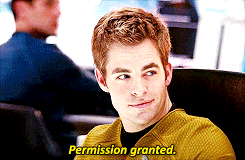
3) La gestion multi-pages accessible à tous
Facebook Business Manager vous permet de donner facilement à d’autres utilisateurs l’accès au pixel et aux audiences d’une page. Une même personne, ou une même entreprise, peut donc – sans aucun problème – gérer plusieurs pages Facebook à la fois et plusieurs comptes pour gérer leur publicité.
Facebook Business Manager est largement utilisé par les agences de communication, les agences publicitaires et les community managers.
4) Vie privée, vie publique
Facebook a bien compris qu’il ne fallait pas mélanger la vie privée et la vie publique pour que les utilisateurs n’aient aucune réticence.
La séparation est donc parfaitement respectée. Il n’y a aucun rapport entre un profil personnel et les comptes publicitaires.
Quelle que soit l’intervention que vous pratiquiez sur un compte d’entreprise (création de publicités, modération des commentaires, publication de contenus…) en utilisant Facebook Business Manager, votre nom n’apparaît jamais nulle part.
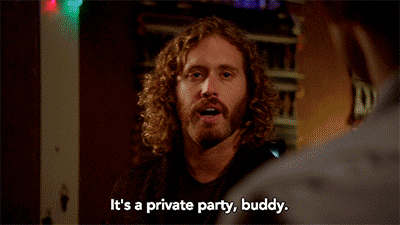
5) La gestion collaborative
Facebook Business Manager permet la gestion collaborative d’un compte par les différents intervenants de l’entreprise. Tous les collaborateurs ayant un rôle à tenir sont ajoutés sur le compte. Pour une grosse entreprise, cela peut représenter beaucoup de monde. Il s’agit soit du personnel interne à l’entreprise, soit des personnes d’un organisme externe comme une agence ou un community manager.
Bien sûr, pour une petite entreprise, les personnes (ou la personne !) sont multitâches.
Voici à qui sont dédiés les accès et quel est leur rôle respectif.
L’administrateur de l’entreprise
L’administrateur a forcément accès à tout et a tous les pouvoirs. C’est lui qui délivre les permissions d’accès (et le temps venu la résiliation) des différents personnels de l’entreprise.
L’administrateur de compte publicitaire
Il gère la publicité dans sa globalité, les permissions d’accès bien sûr mais aussi les budgets, les campagnes, les lancements, la facturation, les bilans…
L’annonceur
L’annonceur a accès aux informations qui concernent notamment la visibilité mais il peut avoir un droit de regard sur l’évolution des campagnes et leur modification. Il peut créer les publicités.
Le créatif publicitaire
Il doit avoir accès à l’interface de la page pour pouvoir intervenir dessus.
L’analyste publicitaire
Il est toujours indispensable d’analyser l’impact d’une campagne publicitaire et d’en tirer le bilan. C’est l’analyste qui s’en charge. Pour cela, il a accès aux données chiffrées de performance.

L’éditeur
L’éditeur gère le contenu de la page. Il doit avoir accès à toutes les informations pour avoir une vue globale de son fonctionnement.
Le modérateur
Le modérateur doit pouvoir intervenir sur les commentaires, il peut en masquer, en supprimer, envoyer des messages privés…
Si vous possédez plusieurs comptes, plusieurs pages, que vous êtes community manager ou agence, Facebook Business Manager est quasiment incontournable.


